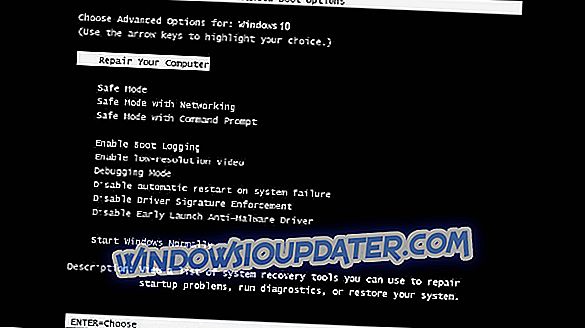Astroneer is een veelbelovend spel dat spelers meeneemt naar de rand van de ruimte, hen uitdaagt om zeldzame bronnen te vinden en ze te gebruiken om verschillende voertuigen en machines te bouwen om hun basis uit te breiden.
De gameplay van Astroneer is vrij verslavend, maar de spelervaring wordt vaak beïnvloed door verschillende problemen. Zoals we al meldden, crasht soms Astroneer, spelers ervaren lage FPS-problemen, sturen is verre van perfect, en anderen. Aangezien de game nog steeds aan de gang is, moeten spelers een aantal technische problemen verwachten.
Gelukkig zijn er al een aantal manieren om Astroneer-crashes en 2015 C ++ Runtime-fouten op te lossen. Het goede nieuws is dat spelers nu ook de vervelende lage FPS-problemen kunnen oplossen. Een vindingrijke Astroneer-speler heeft een snelle oplossing bedacht om de FPS-snelheid van het spel te stabiliseren.
Fix Astroneer low FPS
Het enige dat u hoeft te doen is een bepaald configuratiebestand in de Astroneer-gamemap te vinden en een reeks waarden te wijzigen. Volg deze stappen:
1. Zoek het bestand % appdata% \ local \ astro \ saved \ config \ windowsnoeditor \ engine.ini meestal in C: \ Users \ @ USERNAME @ \ AppData \ Local \ Astro
2 . Open en plak de code Paths = .. / .. / .. / Engine / Plugins / 2D / Paper2D / Content hieronder:
[/Script/engine.renderersettings]
r.DefaultFeature.MotionBlur = false
r.LightFunctionQuality = 0
r.ShadowQuality = 0
r.Shadow.CSM.MaxCascades = 1
r.Shadow.MaxResolution = 512
r.Shadow.RadiusThreshold = 0, 1
r.Shadow.DistanceScale = 0, 6
r.Shadow.CSM.TransitionScale = 0
r.DistanceFieldShadowing = 0
r.DistanceFieldAO = 0
r.DepthOfFieldQuality = 0
r.RenderTargetPoolMin = 300
r.LensFlareQuality = 0
r.SceneColorFringeQuality = 0
r.EyeAdaptationQuality = 0
r.BloomQuality = 4
r.FastBlurThreshold = 0
r.Upscale.Quality = 1
r.TonemapperQuality = 0
r.LightShaftQuality = 0
r.TranslucencyLightingVolumeDim = 24
r.RefractionQuality = 0
r.SSR.Quality = 0
r.SceneColorFormat = 3
r.TranslucencyVolumeBlur = 0
r.MaterialQualityLevel = 0
r.SSS.Scale = 0
r.SSS.SampleSet = 0
r.EmitterSpawnRateScale = 0, 75
De meeste spelers die de bovenstaande oplossing hebben gebruikt, bevestigen dat de FPS-snelheid van Astroneer met 40 tot 50 wordt verhoogd. Er zijn ook spelers die geen FPS-verbeteringen hebben opgemerkt na het volgen van de bovengenoemde stappen voor probleemoplossing. Als dit ook voor jou het geval is, probeer dan de FPS te ontgrendelen.
Als je Astroneer's FPS wilt ontgrendelen, typ je eenvoudig % appdata% in het zoekmenu> selecteer de Astro-map > Config> open het bestand GamerUserSettings met Kladblok> verander de FrameRateLimit 144-waarde in je Monitor RefreshRate of hoger.
Game Fire is een game-booster die bevriest, vertraagt, lage FPS en andere problemen tijdens het spelen. Download het nu (gratis) voor een betere spelervaring.
Andere Astroneer-spelers suggereren dat het toevoegen van het opstartcommando -NOSOUND de FPS van het spel verhoogt. Hoogstwaarschijnlijk gebruiken de spelers die FPS verhogen met NOSOUND de ingebouwde audio. Gamers met speciale geluidskaarten zullen waarschijnlijk geen verbeteringen zien.
Als u andere oplossingen hebt gevonden om de FPS-problemen van Astroneer op te lossen, kunt u de stappen voor probleemoplossing in de onderstaande opmerkingen vermelden.